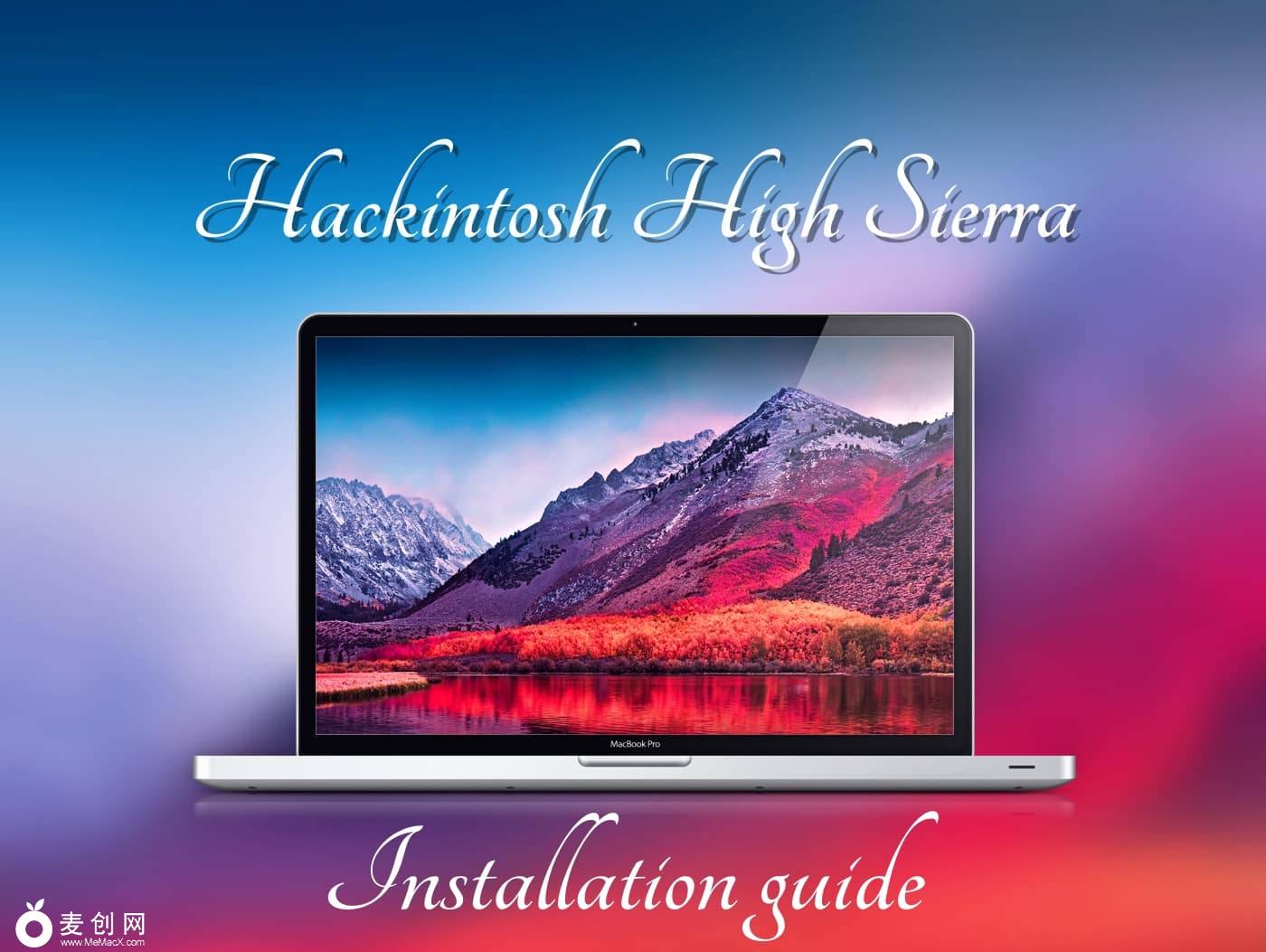
macOS High Sierra on PC/Hackintosh – Niresh High Sierra 附安装制作教程
黑苹果整合版安装U盘镜像Niresh Hacintosh macOS High Sierra10.13.2
黑苹果系统安镜像Niresh macOS High Sierra 下载文件(文末) 2020年12月新增网盘下载
黑苹果整合版镜像文件 欢迎大家对我们进行赞助:
 支付宝 微信 支付宝 微信 
赞助请备注好(邮箱)或者登录账号
macOS是为苹果电脑而设计的,在PC上安装macOS被称为Hackintosh
(一) 前言: 为什么新手适合安装Hacintosh整合版
- 你不需要一个真正的Mac:安装Sierra的所有其他方法需要广泛的知识+一个真正的MAC,因为这些指南是基于Mac,安装黑苹果不需要一个MAC,你可以安装一个Hackintosh,而不需要一个真正的苹果电脑。您可以设置Windows / Linux计算机上的所有内容。
- 您可以将其安装在已经安装了Windows的硬盘驱动器上:默认情况下,macOS安装程序不适用于最初在Windows中格式化的硬盘驱动器。因此,如果您的计算机的硬盘驱动器已经安装了Windows,那么您将无法在其上安装macOS,但整合版High Sierra Zone会自动修补此问题,以便绕过此限制。该补丁称为MBR补丁。
- Hacintosh整合版支持更多硬件(包括AMD):Sierra支持广泛的硬件,大多数音频,无线和以太网驱动程序将自动安装驱动。
- Hacintosh后期安装更简单:就像Windows,你必须安装驱动程序,使macOS完美,但是对于初学者相当困难,相反黑苹果整合版会自动安装大部分驱动程序,也为你安装引导装载程序,只要选择安装就可以了,如果High Sierra Zone无法为您安装驱动程序,可以手动安装其他驱动程序。
- 支持AMD处理器(尚未发布,将作为独立版本发布)
- 自动安装以太网驱动程序
- 自动安装WiFi驱动程序
- macOSSierra USB修复程序
- 可以使用不支持的图形卡进行安装,自行选择安装。
(二)黑苹果整合版安装U盘镜像Niresh macOS High Sierra安装要求:
- 具有SSE4.1支持的CPU(AMD / INTEL):没有SSE4.1指令集High Sierra将不会运行
- 2011年后购买的计算机/笔记本电脑:macOS High Sierra支持广泛的硬件,但无论如何,苹果放弃了对旧硬件的支持,所以有内核出错的可能性,但这并不意味着你不能运行,需要您自己尝试。
- 一个空的硬盘驱动器Hackintosh兼容的计算机:这是您将安装macOS High Sierra的计算机。它可以和前面提到的一样。如果您的计算机已经安装了macOS,High Sierra Zone将正常更新macOS,而不会删除任何应用程序或文件.macOS需要自己的硬盘驱动器分区,至少需要10 GB的空间,建议选择更大的硬盘空间,最好使用一个完全空的硬盘,但如果您的计算机已经在您的硬盘驱动器上安装了Windows,请确保为macOS High Sierra创建适当的硬盘分区,方法是通过以下步骤为macOS 创建一个硬盘分区
- 一个U盘(8 GB或更大):在本指南中,您将把Hackintosh High Sierra Zone写入优盘,然后从该驱动器启动计算机以安装macOS High Sierra。USB驱动器的容量必须至少为6 GB。由于您需要清除USB驱动器上的所有文件,因此请务必先备份其内容。完成Sierra的安装后,您可以重复使用这个USB驱动器。
- TransMac:(15天免费试用版):如果您使用的是Windows计算机来安装High Sierra Zone,则需要使用TransMac将磁盘映像文件写入USB驱动器。您可以下载免费试用版。
(三)如何制作黑苹果整合版安装启动盘
如果您在Windows上设置黑苹果启动盘Hackintosh High Sierra Zone,请执行此步骤。
TransMac软件下载:http://www.imac.vip/thread-7512-1-1.html
将您的USB驱动器插入电脑,然后打开TransMac。在TransMac窗口的左栏找到你的USB驱动器。用鼠标右键单击USB驱动器,然后单击“为Mac格式化磁盘”。这将删除驱动器上的所有文件,并为macOS做好准备。
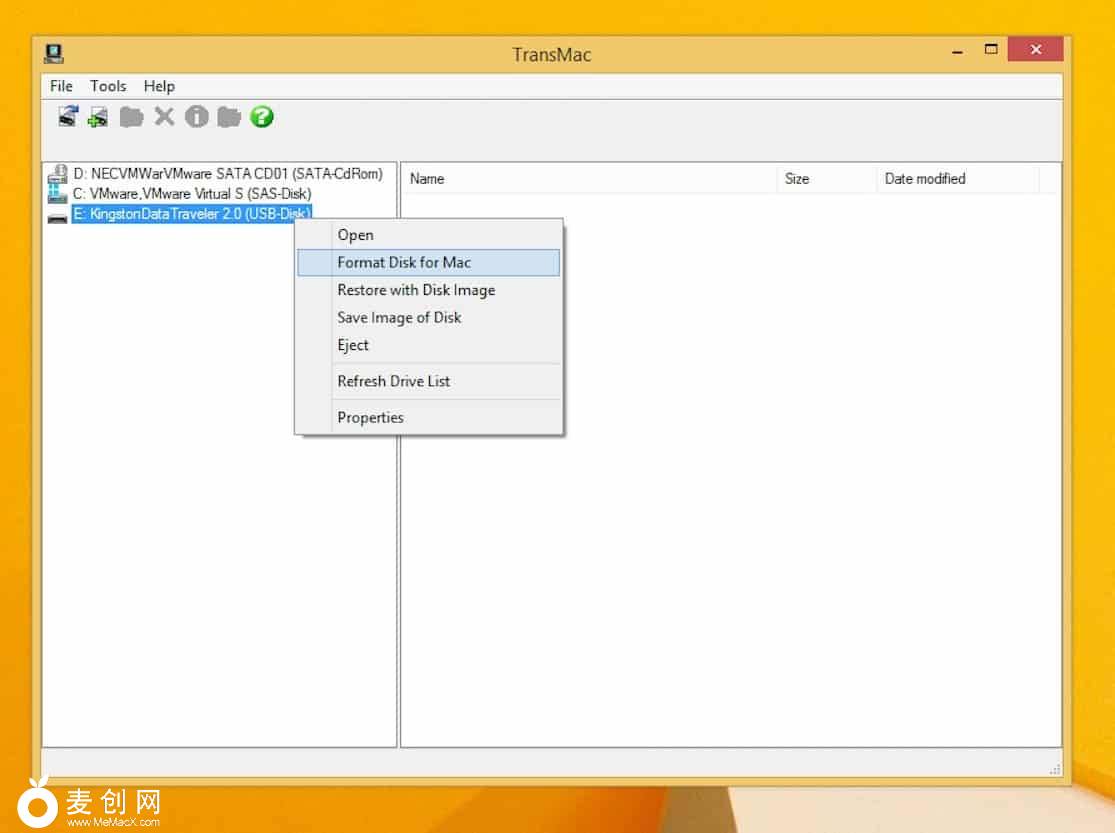
右键单击并单击“使用磁盘映像还原”。文件选择窗口会弹出; 选择您的下载的磁盘映像文件(可能会被称为“Hackintosh Zone Sierra Installer.dmg”),然后继续。现在,TransMac将把镜像文件写入您的USB驱动器。
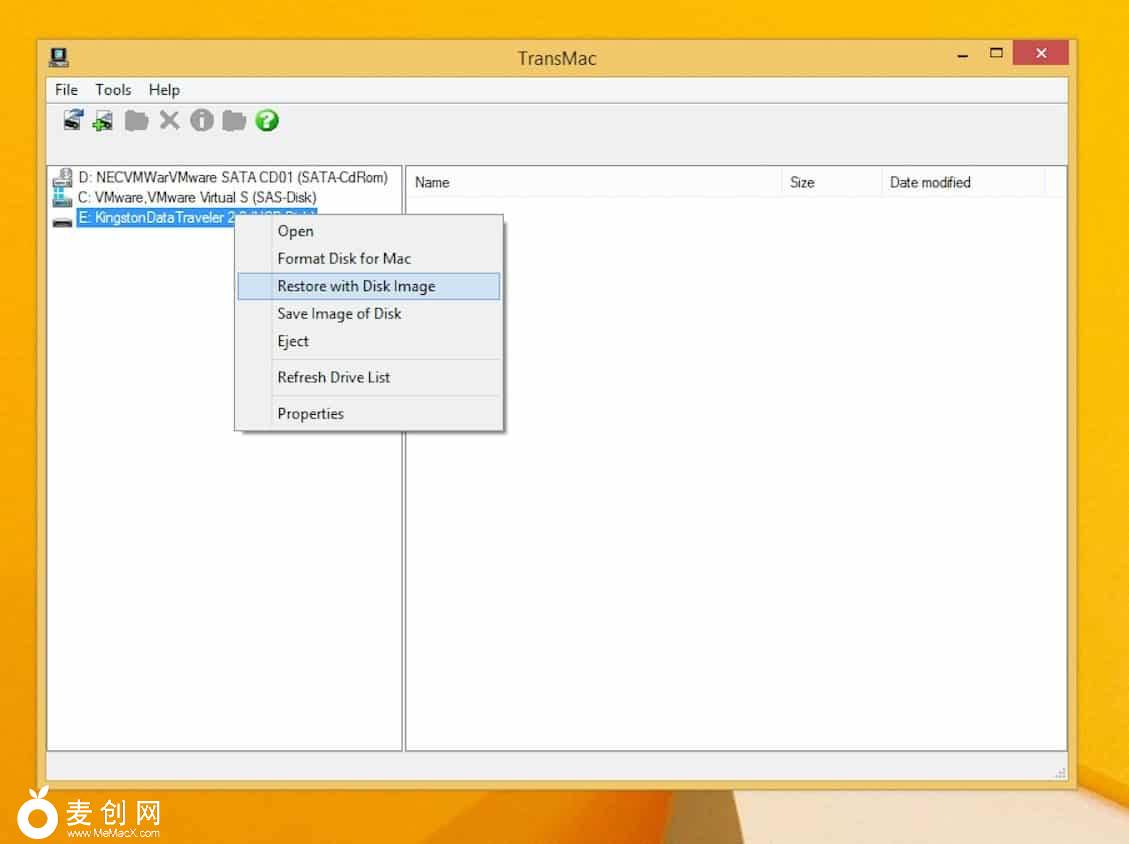
这可能需要20-40分钟,但可能需要更长的时间,具体取决于优盘的速度。一旦TransMac完成,你的USB驱动器将包含一个完全可引导版本的Hackintosh High Sierra安装程序。
(四)使电脑准备好HACKINTOSH安装
- 断开USB设备:开始安装之前,拔下所有连接USB的设备(键盘和鼠标除外)。一个错误的外部USB硬盘驱动器可能会导致您的Hackintosh引导程序在启动时给您EBIOS错误。
- 拔下任何额外的硬盘:打开您的计算机,并拔除您的计算机上的任何额外的内部硬盘驱动器,除了要安装macOS的硬盘驱动器。(只需从主板上拔下硬盘的SATA和电源线。)
- 备份您的数据:您应该始终处理您的数据,高塞拉利昂区不会损坏您的数据,但始终是安全的。
- 设置你的主板的BIOS
基本上,BIOS(或UEFI)是电脑主板的设置页面。从这里,你可以摆弄你的电脑硬件是如何工作的,经常需要改变BIOS或UEFI中的一些基本设置来启动和运行macOS。 BIOS标准一般由2012年以前的主板使用,而UEFI标准则由之后的主板使用。 要访问BIOS / UEFI设置,请在系统启动时按住USB键盘上的“删除”按钮
- 加载优化的默认值
- 如果您的CPU支持VT-d,请将其禁用
- 如果您的系统具有CFG锁,请将其禁用
- 如果您的系统具有安全启动模式,请将其禁用
- 将OS类型设置为其他操作系统
- 如果您的系统具有IO串行端口,请将其禁用
- 将XHCI切换设置为启用
- 如果您有AWARD BIOS的6系列或x58系统,请禁用USB 3.0
保存并退出。
(五)启动安装黑苹果HACKINTOSH
重新启动Hackintosh,然后制作好的启动安装盘。设置U盘为第一启动项,按键更改启动设备(F8 / F1 / F10),主板因主板BIOS 不同 启动选项可能有差别,从U盘启动后,您将能够查看下面的启动菜单
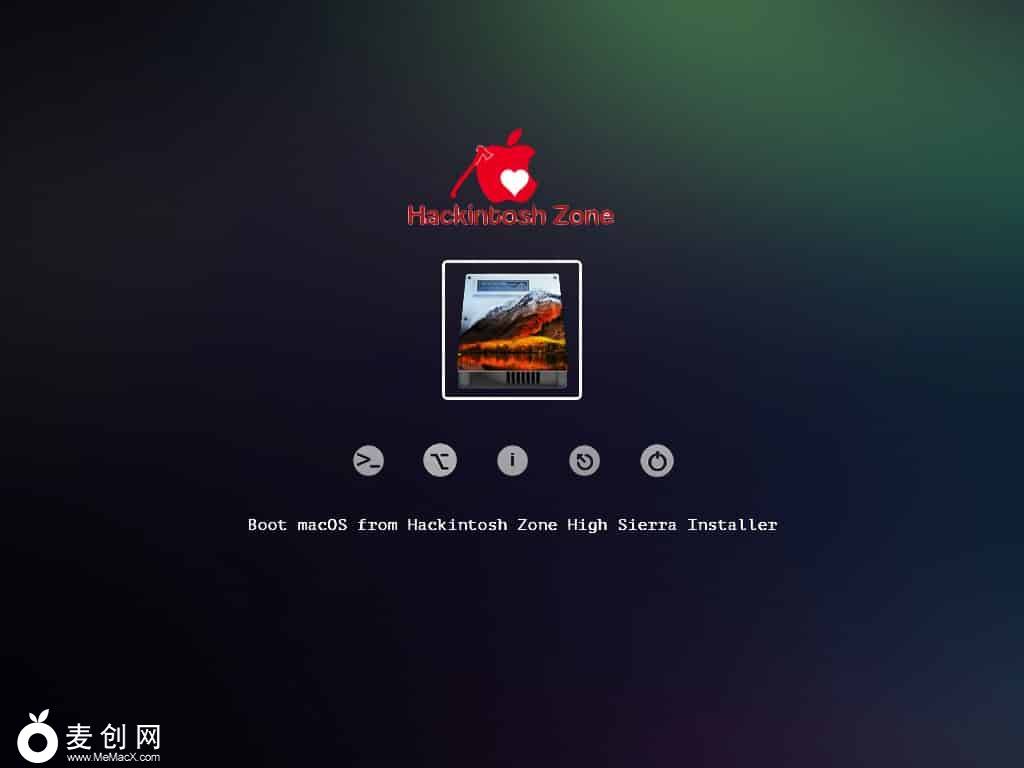
Clover Bootloader,Hackintosh High Sierra Zone也可以通过在传统模式 (如何用变色龙启动Hackintosh安装程序)中按第2号从变色龙启动。 如果您无法看到Hackintosh High Sierra Zone启动菜单,请检查您的主板的BIOS设置,查看第四项。如果但是仍然无法从High Sierra Zone USB驱动器启动,请尝试将USB端口更改为(USB 3.0和USB 2.0)之间的另一个交换机。如果还是失败,请尝试重新制作黑苹果启动盘Hackintosh High Sierra。 从菜单中选择“Hackintosh Zone High Sierra Installer”(有时名称不可见),然后按下键(回车键)。安装程序屏幕将需要几分钟才能加载。通常情况下,几分钟时间后您将看到下面的语言选择器菜单
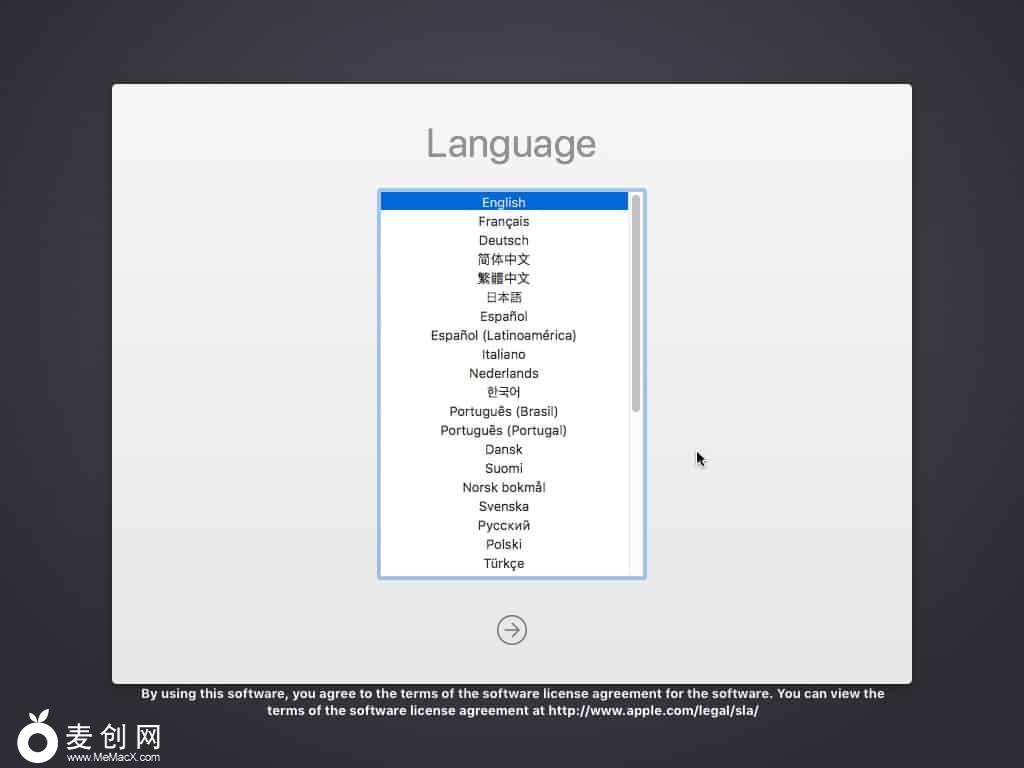
选择你要的语言后,点击继续。
成功进入High Sierra Zone安装程序菜单后,必须格式化硬盘 安装macOS High Sierra。将如下图所示。
您需要选择“磁盘工具”格式化硬盘分区,以便macOS High Sierra可以自行安装。在“磁盘工具”的侧栏中,选择要安装High Sierra的硬盘驱动器分区,然后使用“删除”选项卡将其删除。你也可以擦除整个硬盘(如果你不打算从同一个硬盘双启动Windows和Sierra的话,这是首选的解决方案)
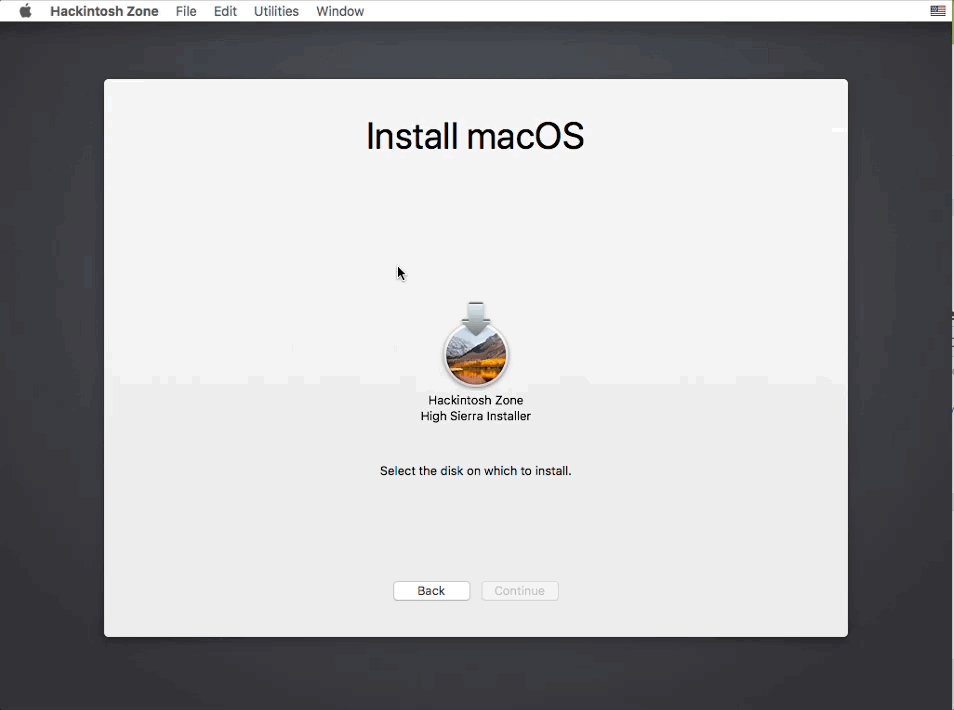
在“整个硬盘上面的磁盘工具图像”中,将名称为“Apple SSD macOS-0 SSD Media”的磁盘格式化为卷名为Mac的单个分区。您也可以擦除单独的卷。格式化时,格式应设置为“Mac OS扩展(日志式)”。您也可以使用“磁盘工具”的“分区”选项卡对硬盘进行分区。
格式化完成后,关闭磁盘工具。
在macOS的安装页面上,硬盘/磁盘分区现在应该显示出来。选择它,然后点击左下角的“自定义”按钮。这是使用整合版不同于原版的地方,这里很重要,要选择适合自己的驱动:High Sierra Zone整合版允许您直接从High Sierra Zone安装程序安装额外的Hackintosh黑苹果驱动程序和补丁程序kext。
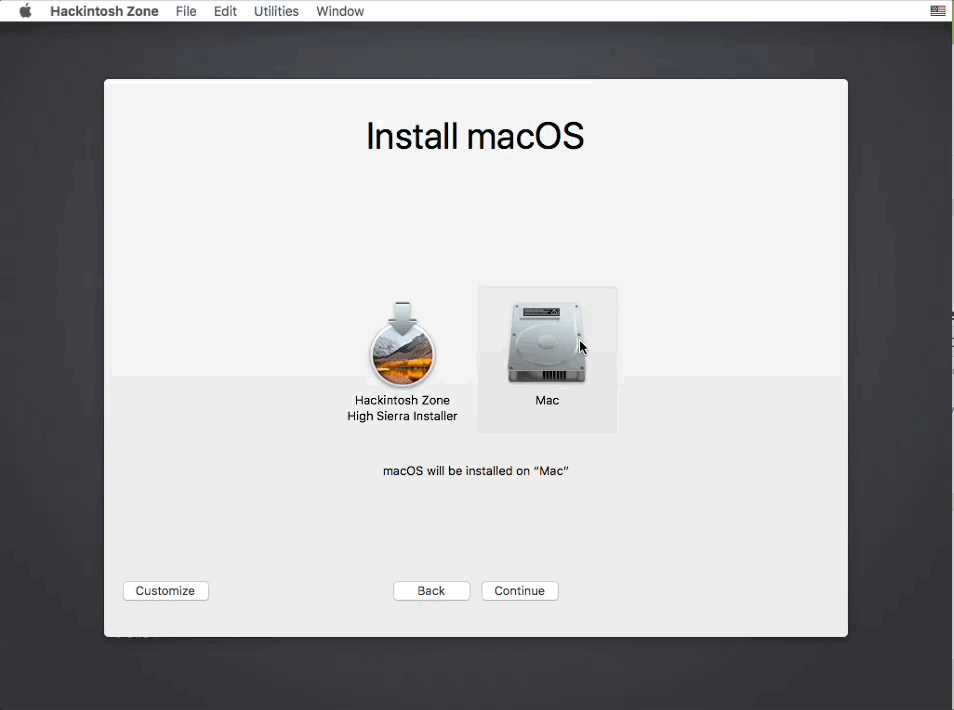
从这个页面中选择正确的驱动选项对新手可能会有点困难,你需要知道这个驱动是干什么用的,你可以百度搜索下获取解释。欢迎大家对我们进行赞助,以便我们给您解答。所以除非您完全确定需要为您的计算机安装哪些驱动程序和kext,否则我们不建议从这里安装太多的东西。
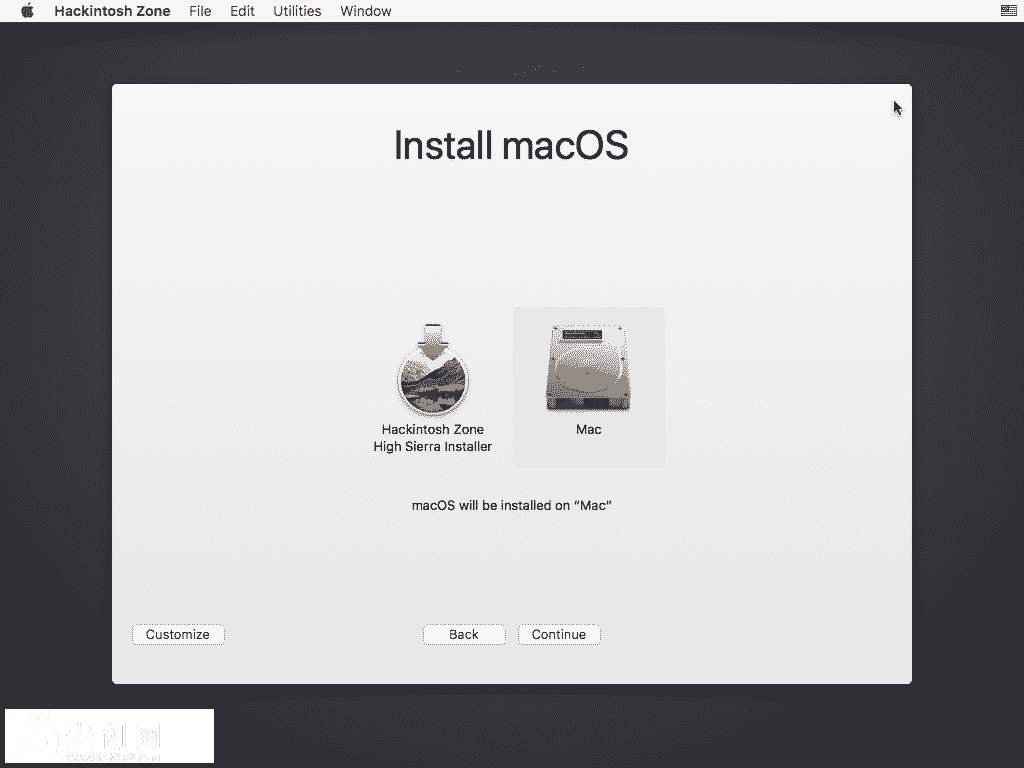
默认的选择将使macOS无需任何帮助,从硬盘启动。要启用音频和以太网选择相关的软件包。对于大多数电脑来说,这将是足够的。 通俗的说 我们已经为你选择好了驱动,你也可以不用选择 直接安装就OK.
如果您有兼容的图形卡,请取消选择“备份图形Kexts”。(如果您使用nVidia Maxwell或Pascal卡,您可能需要nVidia Webdriver)
当您的计算机已经安装了macOS,而您只是将其更新到Sierra,您可以取消选中所有这些选项。macOS将Sierra视为另一个更新 - 不需要重新安装所有kext和驱动程序。
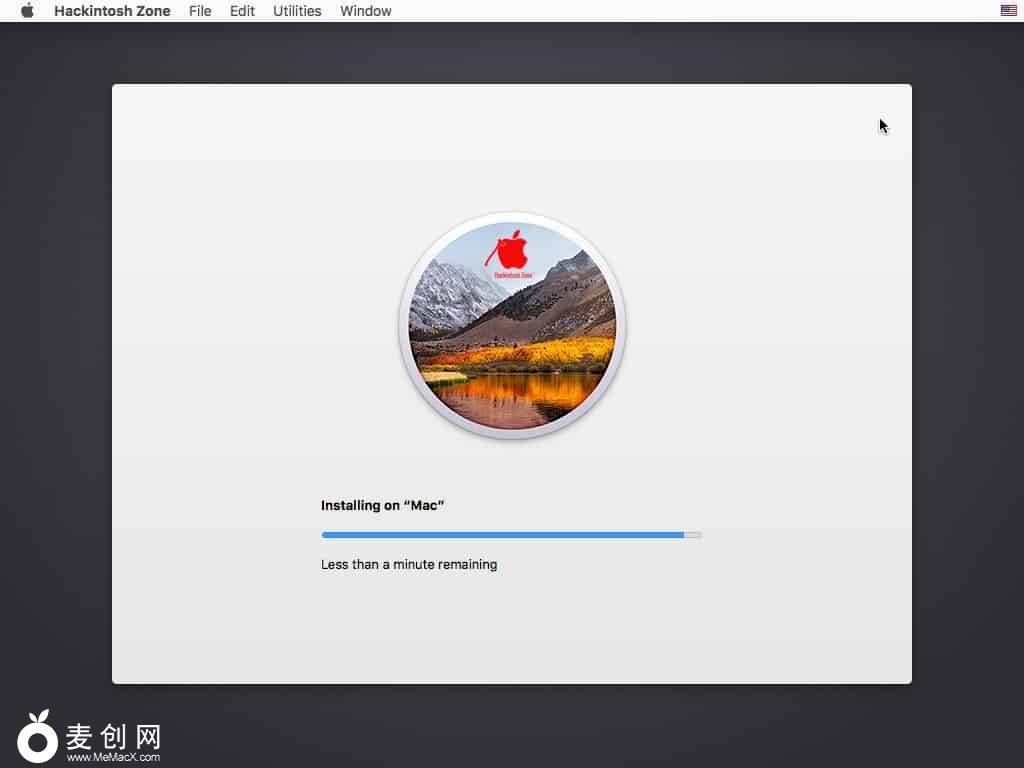
完成“自定义”页面后,点击安装 ,安装High Sierra。这将至少需要30分钟。
(六)启动黑苹果系统盘
安装完成后,卸下启动USB驱动器,然后重新启动计算机。在引导屏幕上,您将看到一个图标,其中包含安装High Sierra的硬盘驱动器的卷名。选择它(使用计算机上的箭头键)并按“Enter”。安装好的系统将启动。 再一次,如果您在尝试启动新的High Sierra安装时遇到内核恐慌/加载错误(或者安装在10分钟内无法启动),则需要输入一些启动标志。要输入启动标志,按下电脑的电源按钮,手动重新启动电脑。然后,一旦你重新启动到高山区菜单,尝试输入任何必要的启动参数,然后按下输入/返回键。以详细模式解决启动问题以供参考。 参数:-v (啰嗦模式) -x(安全模式) -f(加载模式),当然也可以用启动盘进行引导修通。
启动成功后,点击Sierra设置屏幕,直到到达桌面。从这里,整合版黑苹果将发挥它的魔力,自动安装其余的Hackintosh特定kexts和驱动程序。
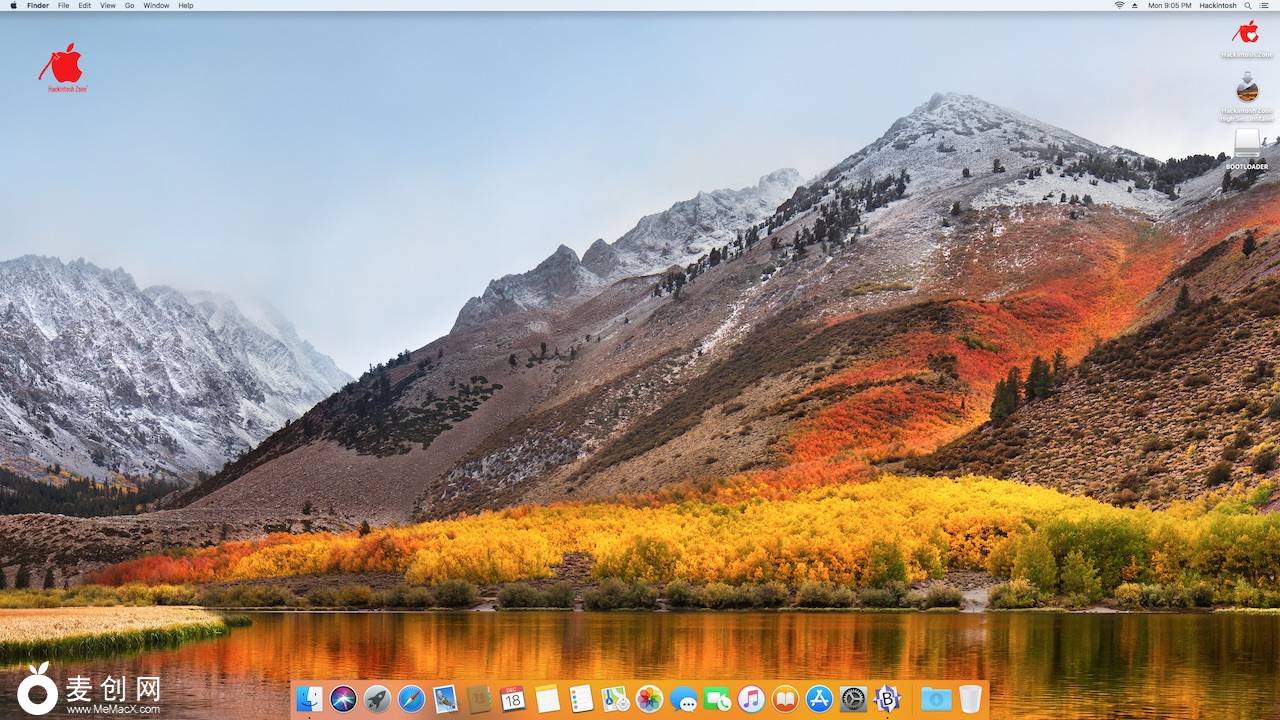
到此,在这里,您可以学习如何在PC上安装High Sierra。安装Hackintosh的方法很少,整合版也许是安装黑苹果Hacintosh的最方便的方法。
苹果整合版安装U盘镜像Niresh macOS High Sierra 10.13.2镜像文件下载:
 Hackintosh High Sierra Installer.rar
(51.83 KB, 下载次数: 229, 售价: 30 金钱)
Hackintosh High Sierra Installer.rar
(51.83 KB, 下载次数: 229, 售价: 30 金钱)
2020年12月新增黑苹果Niresh macOS High Sierra网盘下载:
| 